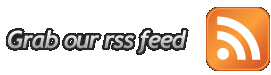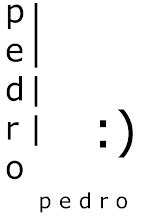Site
Como faço parte da equipe do site?
Quando o site é editado?
De onde é retirado o conteúdo do site?
Como surgiu o Site?
Como entro em contato com a equipe?
Posso publicar alguma coisa, feita por mim (relacionada à habbo) aqui?
Vocês aceitam sugestões?
Server
Meu loader fica preto. Oque faço?
Erro ao abrir meu server/criar conta!
Oque faço e para que serve as CCT's?
Como edito a external variables/texts do meu loader?
Só eu entro no meu habbo. Os outros, dá disconect. Oque é?
Como crio um loader?
Como configuro, o número de moedas iniciais no meu Habbo?
Como edito as configurações dos BOT's?

Texts V18 (SEM CMS)
Texts V19 (Sem CMS)
Texts V25 (Para CMS)
Variables V18 (Sem CMS)
Variables V19 (Sem CMS)
Variables V25 (Para CMS)
Créditos: Pedro - BDP
Texts V19 (Sem CMS)
Texts V25 (Para CMS)
Variables V18 (Sem CMS)
Variables V19 (Sem CMS)
Variables V25 (Para CMS)
Créditos: Pedro - BDP
As melhores DCR's :
DCR V20 (SEM CMS)
Igual o Habbo BR
DCR V27 (CMS)
V20 (SEM CMS) - A melhor
Créditos: Pedro - BDP
DCR V20 (SEM CMS)
Igual o Habbo BR
DCR V27 (CMS)
V20 (SEM CMS) - A melhor
Créditos: Pedro - BDP
Aqui vou ensinar como editar seu Loader de uma maneira rapida e eficiente.
Vou indicar o Puck's Loader v8 como exemplo para nosso Tutorial. Baixe ele aqui.
1º - Abra seu Loader em um bloco de notas.
2º - Para editar o Ip do Loader : Aperte Control+F e digite : Info.host - Ira aparecer a palavra Info.host grifada, mude o Ip que vem logo a frente. Faça esse procedimento duas vezes seguidas.
3º - Para editar a porta : Aperte Control+F e digite : Mus.port - Ira aparecer a palvra mus.port grifada, mude a porta que vem logo a frente, lembre-se que deve usar a porta do seu server. Faça esse procedimento duas vezes.
Fazendo essas duas combinações, você pode salvar o seu Loader, hospedar ele e fazer seu server funcionar direitinho.
Creditos : Pedro - BDP
Vou indicar o Puck's Loader v8 como exemplo para nosso Tutorial. Baixe ele aqui.
1º - Abra seu Loader em um bloco de notas.
2º - Para editar o Ip do Loader : Aperte Control+F e digite : Info.host - Ira aparecer a palavra Info.host grifada, mude o Ip que vem logo a frente. Faça esse procedimento duas vezes seguidas.
3º - Para editar a porta : Aperte Control+F e digite : Mus.port - Ira aparecer a palvra mus.port grifada, mude a porta que vem logo a frente, lembre-se que deve usar a porta do seu server. Faça esse procedimento duas vezes.
Fazendo essas duas combinações, você pode salvar o seu Loader, hospedar ele e fazer seu server funcionar direitinho.
Creditos : Pedro - BDP
SpeedStream 4200
Este tutorial serve para abrir as portas que vocês desejam :}
Serve, para os modens SpeedStreamSimens 4200
Simens SpeedStream 4200
1- Abra o seu navegodor do internet explore , e digite na barra de endereços o IP : 192.168.254.254 e se este não funcionar digite: 10.0.0.1
2- Digite seu nome de usuário e senha. e clique em "ok"
3- Clique no menu configuração depois em "redirecionamento de porta"
3.1 - Selecione Redirecionar protocolo/serviço , depois insira o endereço de IP interno do seu computador.
4 - Siga os passos clicando em "Selecionar protocolo" e selecione "TCP", digite as portas que você deseja abrir, exemplo "90", depois em Address digite o IP da sua máquina e clique em "aplicar"
5 - Repita o mesmo procedimento, mas em "selecionar protocolo" selecione "UDP" e digite as portas que você deseja abrir, exemplo "90" e depois clique em "aplicar"
6 - depois inserindo as portas que deseja liberar clique em aplicar.
Pronto, você liberou as portas especificas no seu modem :}
Créditos: Pedro - BGP
Este tutorial serve para abrir as portas que vocês desejam :}
Serve, para os modens SpeedStreamSimens 4200
Simens SpeedStream 4200
1- Abra o seu navegodor do internet explore , e digite na barra de endereços o IP : 192.168.254.254 e se este não funcionar digite: 10.0.0.1
2- Digite seu nome de usuário e senha. e clique em "ok"
3- Clique no menu configuração depois em "redirecionamento de porta"
3.1 - Selecione Redirecionar protocolo/serviço , depois insira o endereço de IP interno do seu computador.
4 - Siga os passos clicando em "Selecionar protocolo" e selecione "TCP", digite as portas que você deseja abrir, exemplo "90", depois em Address digite o IP da sua máquina e clique em "aplicar"
5 - Repita o mesmo procedimento, mas em "selecionar protocolo" selecione "UDP" e digite as portas que você deseja abrir, exemplo "90" e depois clique em "aplicar"
6 - depois inserindo as portas que deseja liberar clique em aplicar.
Pronto, você liberou as portas especificas no seu modem :}
Créditos: Pedro - BGP
D-link DI-524
1. Vá no site http://192.168.0.1/
2. Pedira uma conta, coloque no login admin e na senha deixe em branco
3. Clique na aba Advanced
4. Uma página abrirá, coloque isso nas configurações:
Enabled
Name: Habbo1
Private IP: Coloque seu IP Privado (Iniciar>CMD>ipconfig)
Protocol Type: Both
Private Port: Depende do seu serve vá em database>configuration, abra o settings.ini e coloque nesta caixa o que tiver após Port=
Public Port: A mesma coisa do Private Port
Schedule: Always
5. Clique em apply, seu modem reiniciará automaticamente, agora é só mandar seu IP Global (http://www.meuip.com.br)
Créditos: Pedro - BGP
1. Vá no site http://192.168.0.1/
2. Pedira uma conta, coloque no login admin e na senha deixe em branco
3. Clique na aba Advanced
4. Uma página abrirá, coloque isso nas configurações:
Enabled
Name: Habbo1
Private IP: Coloque seu IP Privado (Iniciar>CMD>ipconfig)
Protocol Type: Both
Private Port: Depende do seu serve vá em database>configuration, abra o settings.ini e coloque nesta caixa o que tiver após Port=
Public Port: A mesma coisa do Private Port
Schedule: Always
5. Clique em apply, seu modem reiniciará automaticamente, agora é só mandar seu IP Global (http://www.meuip.com.br)
Créditos: Pedro - BGP
D-link 500g
Tutorial abrindo Port 90.MODEM D-Link 500G:
Na configuração do modem, você vai entrar em Service > NAT
vai Selecionar NAT Rule Entry
Clique em ADD e as seguintes configurações:
Rule Flavor: NAPT
Rule ID: 1
IF Name: all
Local Address From: 0.0.0.0
Local Address To: 255.255.255.255
Global Address: 0.0.0.0
depois disso, você vai perceber que foi criada uma nova linda naquela tabela do NAPT citado acima.
depois você vai ADD novamente
Rule ID: 2
Rule Flavor: RDR
IF Name: ALL
Protocol: TCP
Local Address From: IP DA SUA MAQUINA
Local Address To: IP DA SUA MAQUINA
Global Address From: 0.0.0.0
Global Address To: 0.0.0.0
Destination Port From: 90
Destination Port To: 90
Local Port: 0
add outro:
Rule ID: 3
Rule Flavor: RDR
IF Name: ALL
Protocol: UDP
Local Address From: IP DA SUA MAQUINA
Local Address To: IP DA SUA MAQUINA
Global Address From: 0.0.0.0
Global Address To: 0.0.0.0
Destination Port From: 90
Destination Port To: 90
Local Port: 0
Pronto agora salve e reinicei teu modem ;]
e tente criar!
By: Pedro - BDP
Tutorial abrindo Port 90.MODEM D-Link 500G:
Na configuração do modem, você vai entrar em Service > NAT
vai Selecionar NAT Rule Entry
Clique em ADD e as seguintes configurações:
Rule Flavor: NAPT
Rule ID: 1
IF Name: all
Local Address From: 0.0.0.0
Local Address To: 255.255.255.255
Global Address: 0.0.0.0
depois disso, você vai perceber que foi criada uma nova linda naquela tabela do NAPT citado acima.
depois você vai ADD novamente
Rule ID: 2
Rule Flavor: RDR
IF Name: ALL
Protocol: TCP
Local Address From: IP DA SUA MAQUINA
Local Address To: IP DA SUA MAQUINA
Global Address From: 0.0.0.0
Global Address To: 0.0.0.0
Destination Port From: 90
Destination Port To: 90
Local Port: 0
add outro:
Rule ID: 3
Rule Flavor: RDR
IF Name: ALL
Protocol: UDP
Local Address From: IP DA SUA MAQUINA
Local Address To: IP DA SUA MAQUINA
Global Address From: 0.0.0.0
Global Address To: 0.0.0.0
Destination Port From: 90
Destination Port To: 90
Local Port: 0
Pronto agora salve e reinicei teu modem ;]
e tente criar!
By: Pedro - BDP
Recebi muitas reclamações, de que o servidor Debbo no Windows Vista® Original, dá erro. Bom, como tenho o meu computador (desktop) e mais o noot aqui em casa, testei, e deu o erro (noot é Vista!). Porém, dá erro, ao instalar outros jogos, Call Of Duty 4, etc... Então, ao fuçar, descobri como fazer rodar, em Vista®.
Veja abaixo, um tutorial criado por MIM.
1 - Abra a pasta do seu servidor (já extraido). No caso, eu usei o Puck's Project V8, que será lançado em breve!
2 - Clique com o botão direito do mouse, em cima do ícone do server, e vá em Propriedades (imagem abaixo).
PucksProject.vai.la
3 - Após abrir propriedades, vá em Compatibilidade (no menuzinho ali em cima).
4 - Quando abrir a "compatibilidade", terá uma opção, um quadrado, sem marcação alguma. Então, clique nele, e abaixo, abrirá um campo, onde você escolherá, compatibilidade com Windows XP (como eu fiz isso no PC meu, e não no noot, não tem a opção XP, pois já está instalado o XP aqui). Veja na imagem abaixo.
5 - Clique em Ok, feche a pasta do servidor, e abra novamente. Tente abrir o servidor. Isso funciona com servidores, e com quaisquer programas, que dêem problemas no Windows Vista®.
Esses servidores, e muito mais, você encontra em: PucksProject.vai.la
Créditos ao tutorial: Pedro (:
Veja abaixo, um tutorial criado por MIM.
1 - Abra a pasta do seu servidor (já extraido). No caso, eu usei o Puck's Project V8, que será lançado em breve!
2 - Clique com o botão direito do mouse, em cima do ícone do server, e vá em Propriedades (imagem abaixo).
PucksProject.vai.la
3 - Após abrir propriedades, vá em Compatibilidade (no menuzinho ali em cima).
4 - Quando abrir a "compatibilidade", terá uma opção, um quadrado, sem marcação alguma. Então, clique nele, e abaixo, abrirá um campo, onde você escolherá, compatibilidade com Windows XP (como eu fiz isso no PC meu, e não no noot, não tem a opção XP, pois já está instalado o XP aqui). Veja na imagem abaixo.
5 - Clique em Ok, feche a pasta do servidor, e abra novamente. Tente abrir o servidor. Isso funciona com servidores, e com quaisquer programas, que dêem problemas no Windows Vista®.
Esses servidores, e muito mais, você encontra em: PucksProject.vai.la
Créditos ao tutorial: Pedro (:
1ª Entre no site: www.listen2myradio.com e clique em Sign Up.
2ª Irá aparecer uma janela nesta janela você deve se cadastrar. Coloque seu Username Password Email (Lembrando que ele não aceita se o email for: walla.com
mail.ru aol.com e hotmail.com) Genero e Pais depois disso clique em Continue.
3ª Agora ele vai dar um link para você confirmar sua conta. Clique no Link. Logo após clique em Login.
4ª No Login coloque o seu Username e a sua Password (Aquele que voce botou quando estava se cadastrando) Depois clique em Ok.
5ª Então vai aparecer uma Janela, nela clique em Radio Installation. Logo em baixo. (Antes de Radio Installation vai aparecer uma outra janela. Clique em Qualquer opção)
6ª Agora na primeira barrinha coloque a senha que irá usar para por no SAM Broadcaster (Programa para transmição de rádio). Ponha o nome da sua rádio + 123.
Ex: MinhaRadio123
7ª Agora ponha a senha da Administração. Server qualquer uma, embaixo o nome da sua rádio. e logo após a URL que você quer para a sua rádio. Depois clique em Ok.
8ª Muito bem, ainda não acabou.. Logo embaixo no Painnel Control vai ter uma opção chamada Player. Clique lá para escolher o player da sua rádio. Eu sugiro escolher o Primeiro.
9ª Depois de escolher o Player clique em Ok. Agora vem as coisas opcionais:
Add Banner: Para adicionar um Banner á sua rádio.
Text: Para adicionar um texto á sua rádio.
Turn On/Off: Caso sua rádio esteja Off clique lá e depois clique em turn On
Account Password Change: Para mudar a senha do streaming da sua rádio.
Preferences: Para ver informações da sua rádio. Como Url...
10ª Para ver a URL da sua rádio clique em Preferences e procure por: Your Radio URL.
[ Como transmitir na sua rádio ]
1ª Baixe o programa SAM Broadcaster que você o encontra no Google.
2ª Quando o download terminar abra ele e clique em Desktop B e depois vá em Encoders.
3ª Ao chegar lá clique no + que tem lá e depois em MP3PRO.
4ª De Ok, depois onde tem IP, vá no listen2myradio no seu Pannel Control e procure onde tem Radio Status. Depois onde tem: Your Server IP: (O numero que estiver lá ponha na parte onde tem IP. Já onde tem Port procure por: your server port: (o Numero que estiver lá é a sua port. e onde pede Password lembre-se da Broadcaster Password onde vc editou lá em Radio Installation. Se vc se lembrar ponha lá.
5ª Não clique ainda em Ok. Onde tem My Station Name coloque o seu nome de DJ. Ex: DJ Carlinhos. Agora vá onde tem Radio URL. Apague o que esta escrito(www.audiorealm.com) e coloque a URL da sua rádio.
6ª Agora vá onde tem $combine$ Lá vc deve por o nome do seu Programa.
7ª Agora pronto de Ok. Para se conectar, vá no Encoder e vai ter lá um nomezinho. Clique nele duas vezes. Se aparecer Encoding ou Encoded vc está conectado. Ai é só por as musicas para tocar :D
[ Como ver o numero de ouvintes da sua rádio ]
1ª Abra o SAM e clique no Desktop B
2ª Em cima de Encoders tem Statistics Relays. Clique no + Que tem lá.
3ª Quando você clicar vai ter uma opçao já selecionada. Selecione então a opção que está em cima dela. Depois clique em Ok
4ª Agora voce deve por o IP a Port e a Senha da sua rádio. Como vc já sabe por, depois que já tiver posto tudo, clique em Ok.
5ª Então para ver o numero de ouvintes da sua radio vá no Desktop B veja lá nas Satistics Relays um nome. Onde estiver Viewers é o número de ouvintes que tem.
Pode aparecer assim:
Ex: 140/Unlimited
Porque a Listen2myradio é Ilimitada. Então numero que estiver antes de Unlimited é o numero de Ouvintes.
Donwloads do Sam
Bom aqui vou postar o download de diferentes tipos de SAM Broadcaster.
SAM Broadcaster 4.2.2 - http://www.spacialaudio.com/?page=sam-broadcaster
SAM Broadcaster 4.2.3 - www.baixaja.com.br/downloads/Windows/Audio-Multimedia/Audio-File-Players/SAM-Broadcaster_38031.html
SAM Broadcaster 4.3.4 - www.soft32.com/download_16637.html
SAM2 - http://portugues.softpicks.net/software/SAM2-Broadcaster_pt-5703.htm
Crack para SAM3 - http://www.crackserver.com/0day_cracks/sam.broadcaster.3.x.x.crack.tsrh.htm
Crack SAM4 - http://www.torrentz.com/93efd7c77ba74dbddc7ed1828577c38a0636a7ea
SAM Broadcaster 3 Original - http://www.brothersoft.com/downloads/sam-broadcaster-3.html
SAM 3.3.2 - http://www.download3000.com/download_8691.html
Sam 4.2.2 + KeyGen - http://www.portalkainagua.com/2008/07/sam-broadcaster-422-keygen.html
SAM 3.2.0 - http://www.tucows.com/preview/341298
SimpleCast - http://superdownloads.uol.com.br/download/128/simplecast/
SimpleCast 2.5.3 - http://audioware.cifraclub.terra.com.br/download-19-simplecast.html
SimpleCast 2.5.1 - http://www.brothersoft.com/simplecast-19594.html
Configurando o SimpleCast - http://www.radios.com.br/novo/simplecast.htm
Criando pelo Shout Cast
Há algum tempo atrás, para você montar uma rádio era necessário softwares caríssimos, um bom computador e uma conexão com a Internet super rápida. Hoje em dia isto está muito mais fácil. Com um programa freeware você cria uma rádio que pode transmitir para até 10 pessoas com uma conexão de 256k. Este tutorial explica como você deve criar esta rádio.
Primeiramente você deve fazer o download dos programas. Um deles é o mundialmente conhecido Winamp. Vou fazer este tutorial na versão 2.91. Outro programa necessário é o ShoutCast, que é composto de um servidor, e um plugin para o Winamp. Você deve baixar os seguintes arquivos:
ShoutCast DSP Plug-In
SountCast Win32 Server (263k)
Instale os dois programas. Após feito, você deve abrir o winamp, digitar CTRL+P > Plug-Ins > DSP/Effect, e selecionar 'Nullsoft SHOUTcast Source DSP...'. Feito isto irá abrir a janela de controle da transmissão. É nesta janela que você vai controlar a transmissão das músicas, a qualidade, a fonte, etc. Vamos deixá-la de lado por enquanto. Vamos configurar o servidor.
Se seu Windows é em português, o Shoutcast provavelmente criou o atalho no menu 'Programs', que vai ficar em cima do programas no menu Iniciar. Clique no 'Edit SHOUTcast DNAS Configuration'. É um arquivo de texto, o que confunde um pouco este processo. Você deverá editá-lo da seguinte forma:
Mude o MaxUsers para 10 se a conexão for de 256kbps. A conta deve ser a seguinte: Velocidade da conexão / 24 => nº máximo de conexões arredondado para o menor.
Lembre-se que em conexões ADSL (Velox, Speedy...), a taxa de upload para planos 256 é apenas 128k, portanto o número máximo de usuários deverão ser 5.
Mude o Password. Você irá usá-lo para controlar o servidor pelo Winamp.
Estas são as duas coisas mais importantes de se ajustar. As outras são opcionais, como alterar o título da rádio e linkar a sua rádio em outra. Para iniciar o servidor, abra o 'SHOUTcast DNA (GUI)' no mesmo menu das configurações. A janela que irá se abrir deve ser parecida com esta:
http://www.babooforum.com.br/idealbb/files/ztut01.gif
Nesta janela, você pode ver quantas conexões estão ativas no seu servidor e o máximo de usuários (0/10) na parte inferior direita. Pronto. Se apareceu a janela deste jeito seu servidor está funcionando. Agora você precisa disponibilizar dados neste servidor, no nosso caso, músicas do Winamp. Arraste esta janela para um canto e abra o Winamp.
http://www.babooforum.com.br/idealbb/files/ztut02.gif
Você deverá configurar os dados da sua página clicando em 'Yellowpages'. Coloque o nome da rádio em Description, e os outros dados em seus respectivos lugares. Obs: não deixe nenhum em branco. Coloque pelo menos N/A. Volte na aba 'Connection' e mude o campo 'Password' para a senha que você cadastrou no arquivo de configuração.
Vá em 'Encoder' e certifique-se que esteja selecionado 'Mp3 Encoder' e '24kbps, 22.050kHz, Mono'.
Pronto. Sua rádio está configurada. Basta você selecionar 'Output' novamente e clicar em 'Connect'. Se na caixa 'Status' começar a aparecer a quantidade de bytes enviados está pronto. Sua rádio já está online. Basta você divulgar seu endereço (http://seuip:8000/listen.pls).
Se você quiser dar uma de locutor, falando alguma coisa ao vivo, na orelha 'Input' da janela do plug-ing do shoutcast, troque 'Winamp (recommended)' por 'Soundcard Input'. Aí é só você apertar 'Push to Talk' para falar. Se você gostar muito de falar e tiver com o dedo doendo, clique em 'Lock'
o botão ficará travado até você aperta-lo novamente.
Aki os links de donwload de la de cima:
ShoutCast DSP Plug-In (225k)
shoutcast.com/downloads/shoutcast-dsp-1-
8-2b-windows.exe
SountCast Win32 Server (263k)
shoutcast.com/downloads/sc1-9-2/shoutcast-1-9-2-windows.exe
By: Pedro
BDP
Download do Tutorial:
http://rapidshare.com/files/141178068/Radio_HPCS.txt.html
2ª Irá aparecer uma janela nesta janela você deve se cadastrar. Coloque seu Username Password Email (Lembrando que ele não aceita se o email for: walla.com
mail.ru aol.com e hotmail.com) Genero e Pais depois disso clique em Continue.
3ª Agora ele vai dar um link para você confirmar sua conta. Clique no Link. Logo após clique em Login.
4ª No Login coloque o seu Username e a sua Password (Aquele que voce botou quando estava se cadastrando) Depois clique em Ok.
5ª Então vai aparecer uma Janela, nela clique em Radio Installation. Logo em baixo. (Antes de Radio Installation vai aparecer uma outra janela. Clique em Qualquer opção)
6ª Agora na primeira barrinha coloque a senha que irá usar para por no SAM Broadcaster (Programa para transmição de rádio). Ponha o nome da sua rádio + 123.
Ex: MinhaRadio123
7ª Agora ponha a senha da Administração. Server qualquer uma, embaixo o nome da sua rádio. e logo após a URL que você quer para a sua rádio. Depois clique em Ok.
8ª Muito bem, ainda não acabou.. Logo embaixo no Painnel Control vai ter uma opção chamada Player. Clique lá para escolher o player da sua rádio. Eu sugiro escolher o Primeiro.
9ª Depois de escolher o Player clique em Ok. Agora vem as coisas opcionais:
Add Banner: Para adicionar um Banner á sua rádio.
Text: Para adicionar um texto á sua rádio.
Turn On/Off: Caso sua rádio esteja Off clique lá e depois clique em turn On
Account Password Change: Para mudar a senha do streaming da sua rádio.
Preferences: Para ver informações da sua rádio. Como Url...
10ª Para ver a URL da sua rádio clique em Preferences e procure por: Your Radio URL.
[ Como transmitir na sua rádio ]
1ª Baixe o programa SAM Broadcaster que você o encontra no Google.
2ª Quando o download terminar abra ele e clique em Desktop B e depois vá em Encoders.
3ª Ao chegar lá clique no + que tem lá e depois em MP3PRO.
4ª De Ok, depois onde tem IP, vá no listen2myradio no seu Pannel Control e procure onde tem Radio Status. Depois onde tem: Your Server IP: (O numero que estiver lá ponha na parte onde tem IP. Já onde tem Port procure por: your server port: (o Numero que estiver lá é a sua port. e onde pede Password lembre-se da Broadcaster Password onde vc editou lá em Radio Installation. Se vc se lembrar ponha lá.
5ª Não clique ainda em Ok. Onde tem My Station Name coloque o seu nome de DJ. Ex: DJ Carlinhos. Agora vá onde tem Radio URL. Apague o que esta escrito(www.audiorealm.com) e coloque a URL da sua rádio.
6ª Agora vá onde tem $combine$ Lá vc deve por o nome do seu Programa.
7ª Agora pronto de Ok. Para se conectar, vá no Encoder e vai ter lá um nomezinho. Clique nele duas vezes. Se aparecer Encoding ou Encoded vc está conectado. Ai é só por as musicas para tocar :D
[ Como ver o numero de ouvintes da sua rádio ]
1ª Abra o SAM e clique no Desktop B
2ª Em cima de Encoders tem Statistics Relays. Clique no + Que tem lá.
3ª Quando você clicar vai ter uma opçao já selecionada. Selecione então a opção que está em cima dela. Depois clique em Ok
4ª Agora voce deve por o IP a Port e a Senha da sua rádio. Como vc já sabe por, depois que já tiver posto tudo, clique em Ok.
5ª Então para ver o numero de ouvintes da sua radio vá no Desktop B veja lá nas Satistics Relays um nome. Onde estiver Viewers é o número de ouvintes que tem.
Pode aparecer assim:
Ex: 140/Unlimited
Porque a Listen2myradio é Ilimitada. Então numero que estiver antes de Unlimited é o numero de Ouvintes.
Donwloads do Sam
Bom aqui vou postar o download de diferentes tipos de SAM Broadcaster.
SAM Broadcaster 4.2.2 - http://www.spacialaudio.com/?page=sam-broadcaster
SAM Broadcaster 4.2.3 - www.baixaja.com.br/downloads/Windows/Audio-Multimedia/Audio-File-Players/SAM-Broadcaster_38031.html
SAM Broadcaster 4.3.4 - www.soft32.com/download_16637.html
SAM2 - http://portugues.softpicks.net/software/SAM2-Broadcaster_pt-5703.htm
Crack para SAM3 - http://www.crackserver.com/0day_cracks/sam.broadcaster.3.x.x.crack.tsrh.htm
Crack SAM4 - http://www.torrentz.com/93efd7c77ba74dbddc7ed1828577c38a0636a7ea
SAM Broadcaster 3 Original - http://www.brothersoft.com/downloads/sam-broadcaster-3.html
SAM 3.3.2 - http://www.download3000.com/download_8691.html
Sam 4.2.2 + KeyGen - http://www.portalkainagua.com/2008/07/sam-broadcaster-422-keygen.html
SAM 3.2.0 - http://www.tucows.com/preview/341298
SimpleCast - http://superdownloads.uol.com.br/download/128/simplecast/
SimpleCast 2.5.3 - http://audioware.cifraclub.terra.com.br/download-19-simplecast.html
SimpleCast 2.5.1 - http://www.brothersoft.com/simplecast-19594.html
Configurando o SimpleCast - http://www.radios.com.br/novo/simplecast.htm
Criando pelo Shout Cast
Há algum tempo atrás, para você montar uma rádio era necessário softwares caríssimos, um bom computador e uma conexão com a Internet super rápida. Hoje em dia isto está muito mais fácil. Com um programa freeware você cria uma rádio que pode transmitir para até 10 pessoas com uma conexão de 256k. Este tutorial explica como você deve criar esta rádio.
Primeiramente você deve fazer o download dos programas. Um deles é o mundialmente conhecido Winamp. Vou fazer este tutorial na versão 2.91. Outro programa necessário é o ShoutCast, que é composto de um servidor, e um plugin para o Winamp. Você deve baixar os seguintes arquivos:
ShoutCast DSP Plug-In
SountCast Win32 Server (263k)
Instale os dois programas. Após feito, você deve abrir o winamp, digitar CTRL+P > Plug-Ins > DSP/Effect, e selecionar 'Nullsoft SHOUTcast Source DSP...'. Feito isto irá abrir a janela de controle da transmissão. É nesta janela que você vai controlar a transmissão das músicas, a qualidade, a fonte, etc. Vamos deixá-la de lado por enquanto. Vamos configurar o servidor.
Se seu Windows é em português, o Shoutcast provavelmente criou o atalho no menu 'Programs', que vai ficar em cima do programas no menu Iniciar. Clique no 'Edit SHOUTcast DNAS Configuration'. É um arquivo de texto, o que confunde um pouco este processo. Você deverá editá-lo da seguinte forma:
Mude o MaxUsers para 10 se a conexão for de 256kbps. A conta deve ser a seguinte: Velocidade da conexão / 24 => nº máximo de conexões arredondado para o menor.
Lembre-se que em conexões ADSL (Velox, Speedy...), a taxa de upload para planos 256 é apenas 128k, portanto o número máximo de usuários deverão ser 5.
Mude o Password. Você irá usá-lo para controlar o servidor pelo Winamp.
Estas são as duas coisas mais importantes de se ajustar. As outras são opcionais, como alterar o título da rádio e linkar a sua rádio em outra. Para iniciar o servidor, abra o 'SHOUTcast DNA (GUI)' no mesmo menu das configurações. A janela que irá se abrir deve ser parecida com esta:
http://www.babooforum.com.br/idealbb/files/ztut01.gif
Nesta janela, você pode ver quantas conexões estão ativas no seu servidor e o máximo de usuários (0/10) na parte inferior direita. Pronto. Se apareceu a janela deste jeito seu servidor está funcionando. Agora você precisa disponibilizar dados neste servidor, no nosso caso, músicas do Winamp. Arraste esta janela para um canto e abra o Winamp.
http://www.babooforum.com.br/idealbb/files/ztut02.gif
Você deverá configurar os dados da sua página clicando em 'Yellowpages'. Coloque o nome da rádio em Description, e os outros dados em seus respectivos lugares. Obs: não deixe nenhum em branco. Coloque pelo menos N/A. Volte na aba 'Connection' e mude o campo 'Password' para a senha que você cadastrou no arquivo de configuração.
Vá em 'Encoder' e certifique-se que esteja selecionado 'Mp3 Encoder' e '24kbps, 22.050kHz, Mono'.
Pronto. Sua rádio está configurada. Basta você selecionar 'Output' novamente e clicar em 'Connect'. Se na caixa 'Status' começar a aparecer a quantidade de bytes enviados está pronto. Sua rádio já está online. Basta você divulgar seu endereço (http://seuip:8000/listen.pls).
Se você quiser dar uma de locutor, falando alguma coisa ao vivo, na orelha 'Input' da janela do plug-ing do shoutcast, troque 'Winamp (recommended)' por 'Soundcard Input'. Aí é só você apertar 'Push to Talk' para falar. Se você gostar muito de falar e tiver com o dedo doendo, clique em 'Lock'
o botão ficará travado até você aperta-lo novamente.
Aki os links de donwload de la de cima:
ShoutCast DSP Plug-In (225k)
shoutcast.com/downloads/shoutcast-dsp-1-
8-2b-windows.exe
SountCast Win32 Server (263k)
shoutcast.com/downloads/sc1-9-2/shoutcast-1-9-2-windows.exe
By: Pedro
BDP
Download do Tutorial:
http://rapidshare.com/files/141178068/Radio_HPCS.txt.html
1ª Entre no site: www.listen2myradio.com e clique em Sign Up.
2ª Irá aparecer uma janela nesta janela você deve se cadastrar. Coloque seu Username Password Email (Lembrando que ele não aceita se o email for: walla.com
mail.ru aol.com e hotmail.com) Genero e Pais depois disso clique em Continue.
3ª Agora ele vai dar um link para você confirmar sua conta. Clique no Link. Logo após clique em Login.
4ª No Login coloque o seu Username e a sua Password (Aquele que voce botou quando estava se cadastrando) Depois clique em Ok.
5ª Então vai aparecer uma Janela, nela clique em Radio Installation. Logo em baixo. (Antes de Radio Installation vai aparecer uma outra janela. Clique em Qualquer opção)
6ª Agora na primeira barrinha coloque a senha que irá usar para por no SAM Broadcaster (Programa para transmição de rádio). Ponha o nome da sua rádio + 123.
Ex: MinhaRadio123
7ª Agora ponha a senha da Administração. Server qualquer uma, embaixo o nome da sua rádio. e logo após a URL que você quer para a sua rádio. Depois clique em Ok.
8ª Muito bem, ainda não acabou.. Logo embaixo no Painnel Control vai ter uma opção chamada Player. Clique lá para escolher o player da sua rádio. Eu sugiro escolher o Primeiro.
9ª Depois de escolher o Player clique em Ok. Agora vem as coisas opcionais:
Add Banner: Para adicionar um Banner á sua rádio.
Text: Para adicionar um texto á sua rádio.
Turn On/Off: Caso sua rádio esteja Off clique lá e depois clique em turn On
Account Password Change: Para mudar a senha do streaming da sua rádio.
Preferences: Para ver informações da sua rádio. Como Url...
10ª Para ver a URL da sua rádio clique em Preferences e procure por: Your Radio URL.
[ Como transmitir na sua rádio ]
1ª Baixe o programa SAM Broadcaster que você o encontra no Google.
2ª Quando o download terminar abra ele e clique em Desktop B e depois vá em Encoders.
3ª Ao chegar lá clique no + que tem lá e depois em MP3PRO.
4ª De Ok, depois onde tem IP, vá no listen2myradio no seu Pannel Control e procure onde tem Radio Status. Depois onde tem: Your Server IP: (O numero que estiver lá ponha na parte onde tem IP. Já onde tem Port procure por: your server port: (o Numero que estiver lá é a sua port. e onde pede Password lembre-se da Broadcaster Password onde vc editou lá em Radio Installation. Se vc se lembrar ponha lá.
5ª Não clique ainda em Ok. Onde tem My Station Name coloque o seu nome de DJ. Ex: DJ Carlinhos. Agora vá onde tem Radio URL. Apague o que esta escrito(www.audiorealm.com) e coloque a URL da sua rádio.
6ª Agora vá onde tem $combine$ Lá vc deve por o nome do seu Programa.
7ª Agora pronto de Ok. Para se conectar, vá no Encoder e vai ter lá um nomezinho. Clique nele duas vezes. Se aparecer Encoding ou Encoded vc está conectado. Ai é só por as musicas para tocar :D
[ Como ver o numero de ouvintes da sua rádio ]
1ª Abra o SAM e clique no Desktop B
2ª Em cima de Encoders tem Statistics Relays. Clique no + Que tem lá.
3ª Quando você clicar vai ter uma opçao já selecionada. Selecione então a opção que está em cima dela. Depois clique em Ok
4ª Agora voce deve por o IP a Port e a Senha da sua rádio. Como vc já sabe por, depois que já tiver posto tudo, clique em Ok.
5ª Então para ver o numero de ouvintes da sua radio vá no Desktop B veja lá nas Satistics Relays um nome. Onde estiver Viewers é o número de ouvintes que tem.
Pode aparecer assim:
Ex: 140/Unlimited
Porque a Listen2myradio é Ilimitada. Então numero que estiver antes de Unlimited é o numero de Ouvintes.
Donwloads do Sam
Bom aqui vou postar o download de diferentes tipos de SAM Broadcaster.
SAM Broadcaster 4.2.2 - http://www.spacialaudio.com/?page=sam-broadcaster
SAM Broadcaster 4.2.3 - www.baixaja.com.br/downloads/Windows/Audio-Multimedia/Audio-File-Players/SAM-Broadcaster_38031.html
SAM Broadcaster 4.3.4 - www.soft32.com/download_16637.html
SAM2 - http://portugues.softpicks.net/software/SAM2-Broadcaster_pt-5703.htm
Crack para SAM3 - http://www.crackserver.com/0day_cracks/sam.broadcaster.3.x.x.crack.tsrh.htm
Crack SAM4 - http://www.torrentz.com/93efd7c77ba74dbddc7ed1828577c38a0636a7ea
SAM Broadcaster 3 Original - http://www.brothersoft.com/downloads/sam-broadcaster-3.html
SAM 3.3.2 - http://www.download3000.com/download_8691.html
Sam 4.2.2 + KeyGen - http://www.portalkainagua.com/2008/07/sam-broadcaster-422-keygen.html
SAM 3.2.0 - http://www.tucows.com/preview/341298
SimpleCast - http://superdownloads.uol.com.br/download/128/simplecast/
SimpleCast 2.5.3 - http://audioware.cifraclub.terra.com.br/download-19-simplecast.html
SimpleCast 2.5.1 - http://www.brothersoft.com/simplecast-19594.html
Configurando o SimpleCast - http://www.radios.com.br/novo/simplecast.htm
Criando pelo Shout Cast
Há algum tempo atrás, para você montar uma rádio era necessário softwares caríssimos, um bom computador e uma conexão com a Internet super rápida. Hoje em dia isto está muito mais fácil. Com um programa freeware você cria uma rádio que pode transmitir para até 10 pessoas com uma conexão de 256k. Este tutorial explica como você deve criar esta rádio.
Primeiramente você deve fazer o download dos programas. Um deles é o mundialmente conhecido Winamp. Vou fazer este tutorial na versão 2.91. Outro programa necessário é o ShoutCast, que é composto de um servidor, e um plugin para o Winamp. Você deve baixar os seguintes arquivos:
ShoutCast DSP Plug-In
SountCast Win32 Server (263k)
Instale os dois programas. Após feito, você deve abrir o winamp, digitar CTRL+P > Plug-Ins > DSP/Effect, e selecionar 'Nullsoft SHOUTcast Source DSP...'. Feito isto irá abrir a janela de controle da transmissão. É nesta janela que você vai controlar a transmissão das músicas, a qualidade, a fonte, etc. Vamos deixá-la de lado por enquanto. Vamos configurar o servidor.
Se seu Windows é em português, o Shoutcast provavelmente criou o atalho no menu 'Programs', que vai ficar em cima do programas no menu Iniciar. Clique no 'Edit SHOUTcast DNAS Configuration'. É um arquivo de texto, o que confunde um pouco este processo. Você deverá editá-lo da seguinte forma:
Mude o MaxUsers para 10 se a conexão for de 256kbps. A conta deve ser a seguinte: Velocidade da conexão / 24 => nº máximo de conexões arredondado para o menor.
Lembre-se que em conexões ADSL (Velox, Speedy...), a taxa de upload para planos 256 é apenas 128k, portanto o número máximo de usuários deverão ser 5.
Mude o Password. Você irá usá-lo para controlar o servidor pelo Winamp.
Estas são as duas coisas mais importantes de se ajustar. As outras são opcionais, como alterar o título da rádio e linkar a sua rádio em outra. Para iniciar o servidor, abra o 'SHOUTcast DNA (GUI)' no mesmo menu das configurações. A janela que irá se abrir deve ser parecida com esta:
http://www.babooforum.com.br/idealbb/files/ztut01.gif
Nesta janela, você pode ver quantas conexões estão ativas no seu servidor e o máximo de usuários (0/10) na parte inferior direita. Pronto. Se apareceu a janela deste jeito seu servidor está funcionando. Agora você precisa disponibilizar dados neste servidor, no nosso caso, músicas do Winamp. Arraste esta janela para um canto e abra o Winamp.
http://www.babooforum.com.br/idealbb/files/ztut02.gif
Você deverá configurar os dados da sua página clicando em 'Yellowpages'. Coloque o nome da rádio em Description, e os outros dados em seus respectivos lugares. Obs: não deixe nenhum em branco. Coloque pelo menos N/A. Volte na aba 'Connection' e mude o campo 'Password' para a senha que você cadastrou no arquivo de configuração.
Vá em 'Encoder' e certifique-se que esteja selecionado 'Mp3 Encoder' e '24kbps, 22.050kHz, Mono'.
Pronto. Sua rádio está configurada. Basta você selecionar 'Output' novamente e clicar em 'Connect'. Se na caixa 'Status' começar a aparecer a quantidade de bytes enviados está pronto. Sua rádio já está online. Basta você divulgar seu endereço (http://seuip:8000/listen.pls).
Se você quiser dar uma de locutor, falando alguma coisa ao vivo, na orelha 'Input' da janela do plug-ing do shoutcast, troque 'Winamp (recommended)' por 'Soundcard Input'. Aí é só você apertar 'Push to Talk' para falar. Se você gostar muito de falar e tiver com o dedo doendo, clique em 'Lock'
o botão ficará travado até você aperta-lo novamente.
Aki os links de donwload de la de cima:
ShoutCast DSP Plug-In (225k)
shoutcast.com/downloads/shoutcast-dsp-1-
8-2b-windows.exe
SountCast Win32 Server (263k)
shoutcast.com/downloads/sc1-9-2/shoutcast-1-9-2-windows.exe
By: Pedro
BDP
Download do Tutorial:
http://rapidshare.com/files/141178068/Radio_HPCS.txt.html
2ª Irá aparecer uma janela nesta janela você deve se cadastrar. Coloque seu Username Password Email (Lembrando que ele não aceita se o email for: walla.com
mail.ru aol.com e hotmail.com) Genero e Pais depois disso clique em Continue.
3ª Agora ele vai dar um link para você confirmar sua conta. Clique no Link. Logo após clique em Login.
4ª No Login coloque o seu Username e a sua Password (Aquele que voce botou quando estava se cadastrando) Depois clique em Ok.
5ª Então vai aparecer uma Janela, nela clique em Radio Installation. Logo em baixo. (Antes de Radio Installation vai aparecer uma outra janela. Clique em Qualquer opção)
6ª Agora na primeira barrinha coloque a senha que irá usar para por no SAM Broadcaster (Programa para transmição de rádio). Ponha o nome da sua rádio + 123.
Ex: MinhaRadio123
7ª Agora ponha a senha da Administração. Server qualquer uma, embaixo o nome da sua rádio. e logo após a URL que você quer para a sua rádio. Depois clique em Ok.
8ª Muito bem, ainda não acabou.. Logo embaixo no Painnel Control vai ter uma opção chamada Player. Clique lá para escolher o player da sua rádio. Eu sugiro escolher o Primeiro.
9ª Depois de escolher o Player clique em Ok. Agora vem as coisas opcionais:
Add Banner: Para adicionar um Banner á sua rádio.
Text: Para adicionar um texto á sua rádio.
Turn On/Off: Caso sua rádio esteja Off clique lá e depois clique em turn On
Account Password Change: Para mudar a senha do streaming da sua rádio.
Preferences: Para ver informações da sua rádio. Como Url...
10ª Para ver a URL da sua rádio clique em Preferences e procure por: Your Radio URL.
[ Como transmitir na sua rádio ]
1ª Baixe o programa SAM Broadcaster que você o encontra no Google.
2ª Quando o download terminar abra ele e clique em Desktop B e depois vá em Encoders.
3ª Ao chegar lá clique no + que tem lá e depois em MP3PRO.
4ª De Ok, depois onde tem IP, vá no listen2myradio no seu Pannel Control e procure onde tem Radio Status. Depois onde tem: Your Server IP: (O numero que estiver lá ponha na parte onde tem IP. Já onde tem Port procure por: your server port: (o Numero que estiver lá é a sua port. e onde pede Password lembre-se da Broadcaster Password onde vc editou lá em Radio Installation. Se vc se lembrar ponha lá.
5ª Não clique ainda em Ok. Onde tem My Station Name coloque o seu nome de DJ. Ex: DJ Carlinhos. Agora vá onde tem Radio URL. Apague o que esta escrito(www.audiorealm.com) e coloque a URL da sua rádio.
6ª Agora vá onde tem $combine$ Lá vc deve por o nome do seu Programa.
7ª Agora pronto de Ok. Para se conectar, vá no Encoder e vai ter lá um nomezinho. Clique nele duas vezes. Se aparecer Encoding ou Encoded vc está conectado. Ai é só por as musicas para tocar :D
[ Como ver o numero de ouvintes da sua rádio ]
1ª Abra o SAM e clique no Desktop B
2ª Em cima de Encoders tem Statistics Relays. Clique no + Que tem lá.
3ª Quando você clicar vai ter uma opçao já selecionada. Selecione então a opção que está em cima dela. Depois clique em Ok
4ª Agora voce deve por o IP a Port e a Senha da sua rádio. Como vc já sabe por, depois que já tiver posto tudo, clique em Ok.
5ª Então para ver o numero de ouvintes da sua radio vá no Desktop B veja lá nas Satistics Relays um nome. Onde estiver Viewers é o número de ouvintes que tem.
Pode aparecer assim:
Ex: 140/Unlimited
Porque a Listen2myradio é Ilimitada. Então numero que estiver antes de Unlimited é o numero de Ouvintes.
Donwloads do Sam
Bom aqui vou postar o download de diferentes tipos de SAM Broadcaster.
SAM Broadcaster 4.2.2 - http://www.spacialaudio.com/?page=sam-broadcaster
SAM Broadcaster 4.2.3 - www.baixaja.com.br/downloads/Windows/Audio-Multimedia/Audio-File-Players/SAM-Broadcaster_38031.html
SAM Broadcaster 4.3.4 - www.soft32.com/download_16637.html
SAM2 - http://portugues.softpicks.net/software/SAM2-Broadcaster_pt-5703.htm
Crack para SAM3 - http://www.crackserver.com/0day_cracks/sam.broadcaster.3.x.x.crack.tsrh.htm
Crack SAM4 - http://www.torrentz.com/93efd7c77ba74dbddc7ed1828577c38a0636a7ea
SAM Broadcaster 3 Original - http://www.brothersoft.com/downloads/sam-broadcaster-3.html
SAM 3.3.2 - http://www.download3000.com/download_8691.html
Sam 4.2.2 + KeyGen - http://www.portalkainagua.com/2008/07/sam-broadcaster-422-keygen.html
SAM 3.2.0 - http://www.tucows.com/preview/341298
SimpleCast - http://superdownloads.uol.com.br/download/128/simplecast/
SimpleCast 2.5.3 - http://audioware.cifraclub.terra.com.br/download-19-simplecast.html
SimpleCast 2.5.1 - http://www.brothersoft.com/simplecast-19594.html
Configurando o SimpleCast - http://www.radios.com.br/novo/simplecast.htm
Criando pelo Shout Cast
Há algum tempo atrás, para você montar uma rádio era necessário softwares caríssimos, um bom computador e uma conexão com a Internet super rápida. Hoje em dia isto está muito mais fácil. Com um programa freeware você cria uma rádio que pode transmitir para até 10 pessoas com uma conexão de 256k. Este tutorial explica como você deve criar esta rádio.
Primeiramente você deve fazer o download dos programas. Um deles é o mundialmente conhecido Winamp. Vou fazer este tutorial na versão 2.91. Outro programa necessário é o ShoutCast, que é composto de um servidor, e um plugin para o Winamp. Você deve baixar os seguintes arquivos:
ShoutCast DSP Plug-In
SountCast Win32 Server (263k)
Instale os dois programas. Após feito, você deve abrir o winamp, digitar CTRL+P > Plug-Ins > DSP/Effect, e selecionar 'Nullsoft SHOUTcast Source DSP...'. Feito isto irá abrir a janela de controle da transmissão. É nesta janela que você vai controlar a transmissão das músicas, a qualidade, a fonte, etc. Vamos deixá-la de lado por enquanto. Vamos configurar o servidor.
Se seu Windows é em português, o Shoutcast provavelmente criou o atalho no menu 'Programs', que vai ficar em cima do programas no menu Iniciar. Clique no 'Edit SHOUTcast DNAS Configuration'. É um arquivo de texto, o que confunde um pouco este processo. Você deverá editá-lo da seguinte forma:
Mude o MaxUsers para 10 se a conexão for de 256kbps. A conta deve ser a seguinte: Velocidade da conexão / 24 => nº máximo de conexões arredondado para o menor.
Lembre-se que em conexões ADSL (Velox, Speedy...), a taxa de upload para planos 256 é apenas 128k, portanto o número máximo de usuários deverão ser 5.
Mude o Password. Você irá usá-lo para controlar o servidor pelo Winamp.
Estas são as duas coisas mais importantes de se ajustar. As outras são opcionais, como alterar o título da rádio e linkar a sua rádio em outra. Para iniciar o servidor, abra o 'SHOUTcast DNA (GUI)' no mesmo menu das configurações. A janela que irá se abrir deve ser parecida com esta:
http://www.babooforum.com.br/idealbb/files/ztut01.gif
Nesta janela, você pode ver quantas conexões estão ativas no seu servidor e o máximo de usuários (0/10) na parte inferior direita. Pronto. Se apareceu a janela deste jeito seu servidor está funcionando. Agora você precisa disponibilizar dados neste servidor, no nosso caso, músicas do Winamp. Arraste esta janela para um canto e abra o Winamp.
http://www.babooforum.com.br/idealbb/files/ztut02.gif
Você deverá configurar os dados da sua página clicando em 'Yellowpages'. Coloque o nome da rádio em Description, e os outros dados em seus respectivos lugares. Obs: não deixe nenhum em branco. Coloque pelo menos N/A. Volte na aba 'Connection' e mude o campo 'Password' para a senha que você cadastrou no arquivo de configuração.
Vá em 'Encoder' e certifique-se que esteja selecionado 'Mp3 Encoder' e '24kbps, 22.050kHz, Mono'.
Pronto. Sua rádio está configurada. Basta você selecionar 'Output' novamente e clicar em 'Connect'. Se na caixa 'Status' começar a aparecer a quantidade de bytes enviados está pronto. Sua rádio já está online. Basta você divulgar seu endereço (http://seuip:8000/listen.pls).
Se você quiser dar uma de locutor, falando alguma coisa ao vivo, na orelha 'Input' da janela do plug-ing do shoutcast, troque 'Winamp (recommended)' por 'Soundcard Input'. Aí é só você apertar 'Push to Talk' para falar. Se você gostar muito de falar e tiver com o dedo doendo, clique em 'Lock'
o botão ficará travado até você aperta-lo novamente.
Aki os links de donwload de la de cima:
ShoutCast DSP Plug-In (225k)
shoutcast.com/downloads/shoutcast-dsp-1-
8-2b-windows.exe
SountCast Win32 Server (263k)
shoutcast.com/downloads/sc1-9-2/shoutcast-1-9-2-windows.exe
By: Pedro
BDP
Download do Tutorial:
http://rapidshare.com/files/141178068/Radio_HPCS.txt.html
:furni
:chooser
:kick [name] [reason]
:alert [name] [message]
:ban [name] [reason]
:furni
:chooser
:kick [name] [reason]
:alert [name] [message]
:ban [name] [reason]
:shutup [name]
:unmute [name]
:roomshutup
:roomunmute
:superban [name] [reason]
[Moderator]
:furni
:chooser
:performance
:kick [name] [reason]
:alert [name] [message]
:ban [name] [reason]
:shutup [name]
:unmute [name]
:roomshutup
:roomunmute
:superban [name] [reason]
[Admin]
:furni
:chooser
:performance
:kick [name] [reason]
:alert [name] [message]
:ban [name] [reason]
:shutup [name]
:unmute [name]
:roomshutup
:roomunmute
:superban [name] [reason]
:credits [name] [amount]
:hotelalert [message]
:voucher [code] [amount]
:whosonline
:givebadge [name] [badgecode]
:takebadge [name] [badgecode]
:giverank [name] [rank] *
:takerank [name] [rank] *
:getid
:getid [name]
:getcredits [name]
:offline
:drink [ nome ] [numero do drink de 1 a 25 ]~
:resatserver
:closeserver
:userdata [ nome]
:invisble on/off
:teleport on/off
:takebadge [nome] [código do emblema]
:takecredits [nome] [quantidade]
OBS: Comandos sujeitos à modificações. O adiministrador pode por/tirar comandos dos cargos.
Downlaod dos Comandos:
http://rapidshare.com/files/141179571/Comandos_HPCS.txt.html
:chooser
:kick [name] [reason]
:alert [name] [message]
:ban [name] [reason]
:furni
:chooser
:kick [name] [reason]
:alert [name] [message]
:ban [name] [reason]
:shutup [name]
:unmute [name]
:roomshutup
:roomunmute
:superban [name] [reason]
[Moderator]
:furni
:chooser
:performance
:kick [name] [reason]
:alert [name] [message]
:ban [name] [reason]
:shutup [name]
:unmute [name]
:roomshutup
:roomunmute
:superban [name] [reason]
[Admin]
:furni
:chooser
:performance
:kick [name] [reason]
:alert [name] [message]
:ban [name] [reason]
:shutup [name]
:unmute [name]
:roomshutup
:roomunmute
:superban [name] [reason]
:credits [name] [amount]
:hotelalert [message]
:voucher [code] [amount]
:whosonline
:givebadge [name] [badgecode]
:takebadge [name] [badgecode]
:giverank [name] [rank] *
:takerank [name] [rank] *
:getid
:getid [name]
:getcredits [name]
:offline
:drink [ nome ] [numero do drink de 1 a 25 ]~
:resatserver
:closeserver
:userdata [ nome]
:invisble on/off
:teleport on/off
:takebadge [nome] [código do emblema]
:takecredits [nome] [quantidade]
OBS: Comandos sujeitos à modificações. O adiministrador pode por/tirar comandos dos cargos.
Downlaod dos Comandos:
http://rapidshare.com/files/141179571/Comandos_HPCS.txt.html
-Cadastrando.
1.2-Criando o seu domínio No-Ip.
2-Conectando o Seu No-Ip.
1-Cadastrando:
Primeiro, Entre no site do no-ip (link direto para fazer o cadastro):
http://www.no-ip.com/newUser.php
• Coloque o que se Pede para o Cadastramento:
• Email;
• Senha;
• Confirme a Senha;
• Primeiro nome;
• Segundo Nome;
• Como descobriu o site; (marque alguma opção)
• Codigo Postal;
• Pergunta Secreta;
• Resposta Secreta;
• Data de Nascimento;
Quando terminar clique em "I Accept. Create My Account"
• Obs:Apos Cadastrado, Vá ao E-mail que você coloco para Cadastrar, e Confirme a sua Conta! Se não Confirmar, você não conseguirá entrar na sua conta!
1.2-Criando seu Dominio No-IP!
Após Entrar na Sua Conta,logue-se e clique em Add a Host
• Em HostName Você põe o Nome do Servidor Pirata, Exemplo: habbo-hpcs
• Ao lado haverá o nome do Host a ser Escolhido, Procure por um ao seu gosto(eu gosto do servegame.com) e selecione.
• Em Host Type e IP address não mexa.
• Deixe o resto como esta e la em baixo clique em Create Host
• Faça o download do no-ip:
http://www.download.com/No-IP-DUC-Dynamic-DNS-Update-Client-/3000-2165_4-10055182.html?tag=lst-1
2-Conectando no no-ip
Apos Ter Instalado, Clique no Icone do No-Ip,
Ele ficara do lado do relogio
clique nele 2 vezes para abrir
• Nos seguintes espaços coloque:
• E-mail address coloque o email que você cadastrou o no-ip
• Password colque a sua senha
• Quando você fizer isso você vera seu dominio que criou,Ex: habbo-hpcs.servegame.com
• Tera um espaço para marcar [ ],marque ele.
Pronto seu IP FIXO esta pronto,Toda vez que ligar o computador,abra o programa no-ip.
• Duvidas? Somente no Topico de Duvidas;Gostou? Dê um Up;Copiou? Coloque os creditos
CRÉDITOS : Pedro
1.2-Criando o seu domínio No-Ip.
2-Conectando o Seu No-Ip.
1-Cadastrando:
Primeiro, Entre no site do no-ip (link direto para fazer o cadastro):
http://www.no-ip.com/newUser.php
• Coloque o que se Pede para o Cadastramento:
• Email;
• Senha;
• Confirme a Senha;
• Primeiro nome;
• Segundo Nome;
• Como descobriu o site; (marque alguma opção)
• Codigo Postal;
• Pergunta Secreta;
• Resposta Secreta;
• Data de Nascimento;
Quando terminar clique em "I Accept. Create My Account"
• Obs:Apos Cadastrado, Vá ao E-mail que você coloco para Cadastrar, e Confirme a sua Conta! Se não Confirmar, você não conseguirá entrar na sua conta!
1.2-Criando seu Dominio No-IP!
Após Entrar na Sua Conta,logue-se e clique em Add a Host
• Em HostName Você põe o Nome do Servidor Pirata, Exemplo: habbo-hpcs
• Ao lado haverá o nome do Host a ser Escolhido, Procure por um ao seu gosto(eu gosto do servegame.com) e selecione.
• Em Host Type e IP address não mexa.
• Deixe o resto como esta e la em baixo clique em Create Host
• Faça o download do no-ip:
http://www.download.com/No-IP-DUC-Dynamic-DNS-Update-Client-/3000-2165_4-10055182.html?tag=lst-1
2-Conectando no no-ip
Apos Ter Instalado, Clique no Icone do No-Ip,
Ele ficara do lado do relogio
clique nele 2 vezes para abrir
• Nos seguintes espaços coloque:
• E-mail address coloque o email que você cadastrou o no-ip
• Password colque a sua senha
• Quando você fizer isso você vera seu dominio que criou,Ex: habbo-hpcs.servegame.com
• Tera um espaço para marcar [ ],marque ele.
Pronto seu IP FIXO esta pronto,Toda vez que ligar o computador,abra o programa no-ip.
• Duvidas? Somente no Topico de Duvidas;Gostou? Dê um Up;Copiou? Coloque os creditos
CRÉDITOS : Pedro
1- Faça o download e execute o arquivo HamachiSetup-1.0.1.5-en.exe. Na tela inicial, clique em Next.
2- Leia atentamente o contrato de licença e, se estiver de acordo, marque a opção I accept the agreement. Clique me Next para prosseguir.
3- Nesta tela, você poderá alterar o local aonde o Hamachi será instalado clicando no botão ... e indicando uma pasta. No campo Start Menu Group escolha o nome que a pasta de atalhos terá no menu Iniciar.
Ainda nesta tela, selecione se o programa deverá iniciar junto com o Windows (opção Automaticaly start Hamachi when you log into Windows) e se deverá ser criado um atalho na área de trabalho (Create shortcut on the desktop). Clique em Next.
4-Esta tela permite que você desabilite a opção de compartilhamento de arquivos com outras pessoas quando estiver utilizando o Hamachi. Recomendamos utilizar este recurso, marcando a opção Disable vulnerable Windows services over Hamachi, já que ele também desabilita algumas vulnerabilidades do Windows. Clique em Next para prosseguir.
5- Esta tela fornece 3 opções de licença. Para utilizar o Hamachi gratuitamente, marque a opção Use Hamachi Basic. Our core, free of charge version. Para continuar, clique em Next.
6- O assistente estará pronto para iniciar a instalação do Hamachi. Para isso, clique em Install (Instalar).
7- Aguarde os arquivos serem copiados.
8- O programa foi instalado. Para prosseguir, clique em Next.
9- Se desejar executar o Hamachi após finalizar o assistente, deixe marcada a opção Launch Hamachi. Clique em Finish para encerrar.
10- Execute o programa. Clique sobre o botão que contém o símbolo do Power.
11- Se esta for a primeira vez que você está utilizando o programa, aparecerá uma tela pedindo um nome de usuário para efetuar o cadastro. Digite um nome e clique em Create.
12- Pronto, crie redes virtuais privadas e seguras.
Créditos: HPCS e Puck's Project.
Baixe este tutorial: http://rapidshare.com/files/141184390/Usando_HamachiHPCS.txt.html
Se levar para outro lugar, credita. Entendeu ou quer que eu desenhe?
2- Leia atentamente o contrato de licença e, se estiver de acordo, marque a opção I accept the agreement. Clique me Next para prosseguir.
3- Nesta tela, você poderá alterar o local aonde o Hamachi será instalado clicando no botão ... e indicando uma pasta. No campo Start Menu Group escolha o nome que a pasta de atalhos terá no menu Iniciar.
Ainda nesta tela, selecione se o programa deverá iniciar junto com o Windows (opção Automaticaly start Hamachi when you log into Windows) e se deverá ser criado um atalho na área de trabalho (Create shortcut on the desktop). Clique em Next.
4-Esta tela permite que você desabilite a opção de compartilhamento de arquivos com outras pessoas quando estiver utilizando o Hamachi. Recomendamos utilizar este recurso, marcando a opção Disable vulnerable Windows services over Hamachi, já que ele também desabilita algumas vulnerabilidades do Windows. Clique em Next para prosseguir.
5- Esta tela fornece 3 opções de licença. Para utilizar o Hamachi gratuitamente, marque a opção Use Hamachi Basic. Our core, free of charge version. Para continuar, clique em Next.
6- O assistente estará pronto para iniciar a instalação do Hamachi. Para isso, clique em Install (Instalar).
7- Aguarde os arquivos serem copiados.
8- O programa foi instalado. Para prosseguir, clique em Next.
9- Se desejar executar o Hamachi após finalizar o assistente, deixe marcada a opção Launch Hamachi. Clique em Finish para encerrar.
10- Execute o programa. Clique sobre o botão que contém o símbolo do Power.
11- Se esta for a primeira vez que você está utilizando o programa, aparecerá uma tela pedindo um nome de usuário para efetuar o cadastro. Digite um nome e clique em Create.
12- Pronto, crie redes virtuais privadas e seguras.
Créditos: HPCS e Puck's Project.
Baixe este tutorial: http://rapidshare.com/files/141184390/Usando_HamachiHPCS.txt.html
Se levar para outro lugar, credita. Entendeu ou quer que eu desenhe?
Primeiro Passo :
Va na pasta Catalogue e pegue o arquivo page.txt e va no seu Catalogue do seu server e e crie uma nova categoria, EX: Cama HC
Segundo Passo :
Você deve saber a dcr em que este mobi está adicionado,ou criar uma nova dcr com este mobi , quando conseguir uma dcr ou criar, você tem que trocar a dcr atual do seu loader pela do a que vc acabou de conseguir (Use a NOSSA dcr. A DCR do Puck's Project é muito boa!)
Terceiro Passo :
Para que o móbi apareça , vá na pasta buy_furni , que está dentro do mobi que você baixou copie o que esta lá e cole dentro da pasta buy furni do seu server.
Va na pasta Catalogue e pegue o arquivo page.txt e va no seu Catalogue do seu server e e crie uma nova categoria, EX: Cama HC
Segundo Passo :
Você deve saber a dcr em que este mobi está adicionado,ou criar uma nova dcr com este mobi , quando conseguir uma dcr ou criar, você tem que trocar a dcr atual do seu loader pela do a que vc acabou de conseguir (Use a NOSSA dcr. A DCR do Puck's Project é muito boa!)
Terceiro Passo :
Para que o móbi apareça , vá na pasta buy_furni , que está dentro do mobi que você baixou copie o que esta lá e cole dentro da pasta buy furni do seu server.
1Tutorial: Criando Mobis (PT).
1 - Lista de Downloads.
a) dcrs protegidos v14
http://rapidshare.com/files/34310395/v14.1_b2.rar
(Fórum Haboss)
b) limas do furni
http://rapidshare.com/files/34310464/hof_files.rar
c) Recuper-cct
http://www.recover-dir.com/files/recover-cct.rar
d) Macromedia (Não Gratuito)
http://www.macromedia.com
2 - Ccts de Unprotecting.
O Recuper-cct aberto e o programa estarão pedindo a 2 o tempo que lima você quer a desprotegido.Selecionar duas vezes a lima que protegida você quer ao unprotect.
Se você fizesse aquele, seu criar uma lima nova chamou “Unprotected_*THEFILE*.cst”
Você pode abrir e editar aquele com diretor de Macromedia.
Você começará uma lista pequena uma vez que você abriu a lima desprotegida.
Os filesnames do youre da observação na lista podem ser diferentes porque eu abri o unprotect md_limukaappi.cst (habbocola)
Se você quiser substituir o habbocola com seu furni novo, você terá que somente dobrar para estalar sobre as imagens na lista e para editá-las.
Se você quiser criar um furni novo inteiro você tem que editar os nomes na lista.
Exemplo: O nome na lista é md_limukaappi_blabla pelo defeito.
Não blabla, mas im que não vão datilografar essa lista inteira. Mas o youll compreende a esperança de i.
Assim o que são você que vai necessitar fazer deve substituir-lhe o md_limukaappi (ou os nomes da sua outra lima desprotegida) é nome chamado novo do furni.
Eu chamrei de md_mynewfurni_blablabla
Assim olhará como este:
Uma vez que você fez pode editar a lima como você gosta da
matéria do doesnt se você fosse allready editted a lima.
Se você for feito com editting você pode conservá-lo.
Mas somente em 1 maneira!
Ir “exceto como” e conservá-la como hh_furni_xx_YOURLISTNAMES.cst
Substituir yourlistnames com os nomes que você fêz na lista.
Assim eu comecei esta lista com os nomes como o mynewfurni
O nome para o cst para esta lista deve ser:
hh_furni_xx_mynewfurni.cst
Uma vez que você o conservou não retirar o diretor do macromedia ainda!
Uma vez que você o conservou vai “Xtras” no alto do diretor de Macromedia.
Ir então “atualizar filmes” escolher o “converso aos filmes do Shockwave”
Clicar em ESTÁ BEM.
Selecionar a lima que você a conservou apenas.
Em meu caso será hh_furni_xx_mynewfurni.cst.
One você selecionou que o clique prosegue. Pedirá agora conservar a lima original, seu apoio justo assim que você pode pô-la anywere,Agora sua pergunta para overwrite e todos que a merda overwrite apenas, estalam o blabla dos yesyesyeysyes. {stupid}
Aprovação, agora seu compilado de um .cst a um .cct e de modo operacional.
se você apenas mudar somente as IMAGENS do furni e não o texto, assim que overwrite somente o furni que retirando você tem desprotegido você pode apenas upload as limas do furni a seu anfitrião, Setup sua ligação do RCI em seu carregador e saltar a etapa: “Fazendo o catálogo e o Buy_furni prontos”
e apreciar seu furni editting.
3 - Fazendo o catálogo e o Buy_furni prontos.
Assim, você quis criar um furni e um nome novos inteiros.
Ir a seu catálogo e entrar no diretório onde o furni é que você tem editted.
Editar Page.txt e adicionar uma fileira nova.
Exemplo da fileira nova:
p: Máquina bebida sparkling e refrescando de A da cola de Habbo do pixel! md_limukaappi de 25 s 0 1.1 3 colas 0.0.0
Em meu caso estaria:
p: Máquina bebida sparkling e refrescando de A da cola de Habbo do pixel! md_mynewfurni de 25 s 0 1.1 3 mynewfurni 0.0.0
A aprovação, excepto a lima e seu catálogo está pronta para ser usado.
Você tem começado agora adicionar um mapa novo do buy_furni. Você verá na primeira fileira que o fim da fileira terminará com “cola”, significa que o mapa do buy_furni chamou a cola.
Copie assim o mapa do buy_furni e colá-lo no buy_furni demasiado.
Editar o nome “YOURFURNINAME” do mapa.
Em meu caso seria “mynewfurni”
One eu comecei o mapa que você deve ir dentro e editar a lima: “name.txt”, em name.txt está o nome do furni.
Em meu caso que name.txt deve ser editted como: “md_mynewfurni”
Assim em name.txt está agora writed somente o md_mynewfurni assim que o usuário pode verificá-lo. Uma vez que você fêz que você terá que dar ao furni um nome, Cuz você não quer um furni chamado: _name do **** e o _desc do **** da descrição.
Assim a última coisa que você começou fazer é editar seu “external_texts.txt”
Adicionar 2 fileiras.
1 chamou-se:
furni_YOURFURNINAME_name=YOURFURNINAME
2 chamou-se:
furni_YOURFURNINAME_NAME=YOURDESCRIPTIONOFYOURFURN I
em meu caso seria este duas fileiras:
o furni_md_mynewfurni_name=Whoo isto é meu furni
furni_md_mynewfurni_desc=Yesh! Workin.
A última parte!
Aprovação, seu pronto para usar-se agora, upload justo somente seus ccts originais a seu anfitrião. Criar um submap novo no diretório do RCI chamado: “furni”
e, pôs as limas do furni dentro. exemplo que todas as limas se chamaram: *** .cct do hh_furni_xx_
Editar agora a linha do RCI no carregador com sua ligação hospedada do RCI.
somente 1 coisa que você começou fazer.
abrir o ur external_variables.txt e editar a linha:
dynamic.download.url= http://yourhost/dcrs/
(thats onde meus dcrs normais/originais estão dentro. NÃO AS LIMAS de FURNI, e a ligação devem incluir o slash na extremidade.)
e editar esta linha:
dynamic.download.name.template=blablabla o que quer que ele sais
a
dynamic.download.name.template=furni/hh_furni_xx_%typeid%.cct
(é a linha que verifica para ver se há o furni em seu diretório de dcrs/furni)
Excepto a lima, o Upload ao anfitrião outra vez, overwrite, mesmos faz com external_texts.txt.
Dúvidas, no tópico certo.
Baixe este tutorial: http://rapidshare.com/files/141180863/Criando_MobisHPCS.txt.html
Créditos: HPCS
Se levar para outro lugar,credita.
1 - Lista de Downloads.
a) dcrs protegidos v14
http://rapidshare.com/files/34310395/v14.1_b2.rar
(Fórum Haboss)
b) limas do furni
http://rapidshare.com/files/34310464/hof_files.rar
c) Recuper-cct
http://www.recover-dir.com/files/recover-cct.rar
d) Macromedia (Não Gratuito)
http://www.macromedia.com
2 - Ccts de Unprotecting.
O Recuper-cct aberto e o programa estarão pedindo a 2 o tempo que lima você quer a desprotegido.Selecionar duas vezes a lima que protegida você quer ao unprotect.
Se você fizesse aquele, seu criar uma lima nova chamou “Unprotected_*THEFILE*.cst”
Você pode abrir e editar aquele com diretor de Macromedia.
Você começará uma lista pequena uma vez que você abriu a lima desprotegida.
Os filesnames do youre da observação na lista podem ser diferentes porque eu abri o unprotect md_limukaappi.cst (habbocola)
Se você quiser substituir o habbocola com seu furni novo, você terá que somente dobrar para estalar sobre as imagens na lista e para editá-las.
Se você quiser criar um furni novo inteiro você tem que editar os nomes na lista.
Exemplo: O nome na lista é md_limukaappi_blabla pelo defeito.
Não blabla, mas im que não vão datilografar essa lista inteira. Mas o youll compreende a esperança de i.
Assim o que são você que vai necessitar fazer deve substituir-lhe o md_limukaappi (ou os nomes da sua outra lima desprotegida) é nome chamado novo do furni.
Eu chamrei de md_mynewfurni_blablabla
Assim olhará como este:
Uma vez que você fez pode editar a lima como você gosta da
matéria do doesnt se você fosse allready editted a lima.
Se você for feito com editting você pode conservá-lo.
Mas somente em 1 maneira!
Ir “exceto como” e conservá-la como hh_furni_xx_YOURLISTNAMES.cst
Substituir yourlistnames com os nomes que você fêz na lista.
Assim eu comecei esta lista com os nomes como o mynewfurni
O nome para o cst para esta lista deve ser:
hh_furni_xx_mynewfurni.cst
Uma vez que você o conservou não retirar o diretor do macromedia ainda!
Uma vez que você o conservou vai “Xtras” no alto do diretor de Macromedia.
Ir então “atualizar filmes” escolher o “converso aos filmes do Shockwave”
Clicar em ESTÁ BEM.
Selecionar a lima que você a conservou apenas.
Em meu caso será hh_furni_xx_mynewfurni.cst.
One você selecionou que o clique prosegue. Pedirá agora conservar a lima original, seu apoio justo assim que você pode pô-la anywere,Agora sua pergunta para overwrite e todos que a merda overwrite apenas, estalam o blabla dos yesyesyeysyes. {stupid}
Aprovação, agora seu compilado de um .cst a um .cct e de modo operacional.
se você apenas mudar somente as IMAGENS do furni e não o texto, assim que overwrite somente o furni que retirando você tem desprotegido você pode apenas upload as limas do furni a seu anfitrião, Setup sua ligação do RCI em seu carregador e saltar a etapa: “Fazendo o catálogo e o Buy_furni prontos”
e apreciar seu furni editting.
3 - Fazendo o catálogo e o Buy_furni prontos.
Assim, você quis criar um furni e um nome novos inteiros.
Ir a seu catálogo e entrar no diretório onde o furni é que você tem editted.
Editar Page.txt e adicionar uma fileira nova.
Exemplo da fileira nova:
p: Máquina bebida sparkling e refrescando de A da cola de Habbo do pixel! md_limukaappi de 25 s 0 1.1 3 colas 0.0.0
Em meu caso estaria:
p: Máquina bebida sparkling e refrescando de A da cola de Habbo do pixel! md_mynewfurni de 25 s 0 1.1 3 mynewfurni 0.0.0
A aprovação, excepto a lima e seu catálogo está pronta para ser usado.
Você tem começado agora adicionar um mapa novo do buy_furni. Você verá na primeira fileira que o fim da fileira terminará com “cola”, significa que o mapa do buy_furni chamou a cola.
Copie assim o mapa do buy_furni e colá-lo no buy_furni demasiado.
Editar o nome “YOURFURNINAME” do mapa.
Em meu caso seria “mynewfurni”
One eu comecei o mapa que você deve ir dentro e editar a lima: “name.txt”, em name.txt está o nome do furni.
Em meu caso que name.txt deve ser editted como: “md_mynewfurni”
Assim em name.txt está agora writed somente o md_mynewfurni assim que o usuário pode verificá-lo. Uma vez que você fêz que você terá que dar ao furni um nome, Cuz você não quer um furni chamado: _name do **** e o _desc do **** da descrição.
Assim a última coisa que você começou fazer é editar seu “external_texts.txt”
Adicionar 2 fileiras.
1 chamou-se:
furni_YOURFURNINAME_name=YOURFURNINAME
2 chamou-se:
furni_YOURFURNINAME_NAME=YOURDESCRIPTIONOFYOURFURN I
em meu caso seria este duas fileiras:
o furni_md_mynewfurni_name=Whoo isto é meu furni
furni_md_mynewfurni_desc=Yesh! Workin.
A última parte!
Aprovação, seu pronto para usar-se agora, upload justo somente seus ccts originais a seu anfitrião. Criar um submap novo no diretório do RCI chamado: “furni”
e, pôs as limas do furni dentro. exemplo que todas as limas se chamaram: *** .cct do hh_furni_xx_
Editar agora a linha do RCI no carregador com sua ligação hospedada do RCI.
somente 1 coisa que você começou fazer.
abrir o ur external_variables.txt e editar a linha:
dynamic.download.url= http://yourhost/dcrs/
(thats onde meus dcrs normais/originais estão dentro. NÃO AS LIMAS de FURNI, e a ligação devem incluir o slash na extremidade.)
e editar esta linha:
dynamic.download.name.template=blablabla o que quer que ele sais
a
dynamic.download.name.template=furni/hh_furni_xx_%typeid%.cct
(é a linha que verifica para ver se há o furni em seu diretório de dcrs/furni)
Excepto a lima, o Upload ao anfitrião outra vez, overwrite, mesmos faz com external_texts.txt.
Dúvidas, no tópico certo.
Baixe este tutorial: http://rapidshare.com/files/141180863/Criando_MobisHPCS.txt.html
Créditos: HPCS
Se levar para outro lugar,credita.
1 - Hosteie seus proprios EXTERNAL TEXTS & EXTERNAL VARIABLES !
2 - Depois abra seus EXTERNALS VARIABLES !
3 - Procure no texto esse trecho "image.directory"
4 - Crie uma pasta com o seguinte nome:"c_images"
5 - Troque o link da "image.directory" pelo seu link
Como fazer seus emblemas funcionarem:
1 - Coloque todas as imagens do emblema na pasta "c_images"
2 - Os emblemas tem que ter 3 letras!
3 - Vá na pasta: databasehabbosbadges.txt
4 - Coloque o nome do emblema para seu habbo(O NOME DO EMBLEMA(IMAGEM) DEVE SER O MESMO QUE VC VAI COLOCAR NO BADGES.TXT(O NOME DA IMAGEM DEVE TER 3 LETRAS) EX: xxx; lll; ccc, etc.
5 - Agora é testar!
Baixe este tutorial: http://rapidshare.com/files/141178778/Criando_EmblemaHPCS.txt.html
Créditos: HPCS e Puck's Project.
Se for levar pra algum lugar, credita. Entendeu ou que que eu desenhe?
2 - Depois abra seus EXTERNALS VARIABLES !
3 - Procure no texto esse trecho "image.directory"
4 - Crie uma pasta com o seguinte nome:"c_images"
5 - Troque o link da "image.directory" pelo seu link
Como fazer seus emblemas funcionarem:
1 - Coloque todas as imagens do emblema na pasta "c_images"
2 - Os emblemas tem que ter 3 letras!
3 - Vá na pasta: databasehabbosbadges.txt
4 - Coloque o nome do emblema para seu habbo(O NOME DO EMBLEMA(IMAGEM) DEVE SER O MESMO QUE VC VAI COLOCAR NO BADGES.TXT(O NOME DA IMAGEM DEVE TER 3 LETRAS) EX: xxx; lll; ccc, etc.
5 - Agora é testar!
Baixe este tutorial: http://rapidshare.com/files/141178778/Criando_EmblemaHPCS.txt.html
Créditos: HPCS e Puck's Project.
Se for levar pra algum lugar, credita. Entendeu ou que que eu desenhe?
Crie o seu servidor fácilmente com o TicEmulator
DOWNLOADS NECESSÁRIOS:
- XAMPP
- NET Framework 3.5
- ADO.NET
- MySQL ODBC Connecter 5.1
- HoloCMS 3
- TicEmulator 2
PRIMEIRO PASSO:
-Instale todos estes programas ( Exceto HoloCMS / TicEmulator ), apenas clique avançar em todas as telas.
SEGUNDO PASSO:
-Abra o Panel control, no XAMPP. Apenas clique em ''Start'' em Apache e MySQL. Caso as caixas SVC Estejam marcadas, desmarque-as. Veja na imagem abaixo:
Agora, no canto lateral ESQUERDO, clique em Holodb. Após isso, clique na aba superior, onde está escrito "Importar", Agora, clique em ARQUIVO, vá na pasta onde descompactaste o servidor ( Tic Emulator ), e clique em "Banco de Dados". Clique em "Executar"
QUINTO PASSO:
-Descompacte os arquivos do HoloCMS para a pasta "C:xampphtdocs". Após fazer isso, renomeie a pasta "holo" para cms.
-Agora, clique aqui. Clique em "New Instalation" agora, complete os dados que faltam conforme a imagem abaixo:

-Clique em "Start Instalation". Depois disso, clique em "Proceed"
-Agora, na próxima tela, você deve criar a primeira conta do seu hotel. Escolha um nome e senha desejado(a).
-Volte a pasta "htdocs" , e delete os arquivos install.php e check.php.
SEXTO PASSO:
Agora, entre http://SEUIPAQUI/cms ( Caso não saiba seu IP, pegue em www.meuip.com.br ) Agora, logue com a conta que você criou anteriormente. Após fazer isso, clique em "Housekeeping" , e na aba "Site & Content" Clique "Loader Configuration"
- Agora, preencha os dados a seguir:
External IP Address> coloque seu IP Fixo ou seu IP de Rede ! Pegue seu IP de Rede aqui --> www.meuip.com.br
External Texts> Use a sua ou a do BR - Escolha a gosto -
External Variables> Ultilize sua variables V25 a gosto.
[/url]
Habbo DCR> Ultilize sua DCR V25 a gosto.
Reload URL> http://seuip/cms/client.php
V23 loader> Escolha a seu gosto
Server is on Localhost> Coloque Yes
-Veja a imagem abaixo:
SÉTIMO PASSO:
-Vá até a pasta do seu servidor - Tic Emulator>TicEmulator v2>bin>Debug>bin>mysql.ini e digite a senha que você criou no TERCEIRO PASSO no campo password.
-Confira na imagem

OITAVO PASSO:
- Vá na pasta do seu servidor> TicEmulator v2 > bin > Debug > Abra o arquivo "Tic Emulator". Em momento Algum feche esta janela.
Agora, basta entrar em http://SEUIP/cms e se divertir ;-)
OBSERVAÇÕES:
-Quaisquer dúvidas, poste no tópico, procurarei responder o mais breve possível.
Caso queira postar este mesmo tutorial em outro lugar, coloque os créditos acima, por favor.
DOWNLOADS NECESSÁRIOS:
- XAMPP
- NET Framework 3.5
- ADO.NET
- MySQL ODBC Connecter 5.1
- HoloCMS 3
- TicEmulator 2
PRIMEIRO PASSO:
-Instale todos estes programas ( Exceto HoloCMS / TicEmulator ), apenas clique avançar em todas as telas.
SEGUNDO PASSO:
-Abra o Panel control, no XAMPP. Apenas clique em ''Start'' em Apache e MySQL. Caso as caixas SVC Estejam marcadas, desmarque-as. Veja na imagem abaixo:

TERCEIRO PASSO :
-Clique Aqui, Onde está escrito Neues Passwort, Escolha uma senha desejada e Insira-a nos dois campos.
-Confira na imagem abaixo:
QUARTO PASSO:
-Clique Aqui. Entre como usuário: ROOT e a senha que você escolheu no passo anterior. Agora, onde está escrito: "Criar novo Banco de Dados", digite "holodb" e clique em "Criar".
-Observe a imagem abaixo:

Agora, no canto lateral ESQUERDO, clique em Holodb. Após isso, clique na aba superior, onde está escrito "Importar", Agora, clique em ARQUIVO, vá na pasta onde descompactaste o servidor ( Tic Emulator ), e clique em "Banco de Dados". Clique em "Executar"
QUINTO PASSO:
-Descompacte os arquivos do HoloCMS para a pasta "C:xampphtdocs". Após fazer isso, renomeie a pasta "holo" para cms.
-Agora, clique aqui. Clique em "New Instalation" agora, complete os dados que faltam conforme a imagem abaixo:

-Clique em "Start Instalation". Depois disso, clique em "Proceed"
-Agora, na próxima tela, você deve criar a primeira conta do seu hotel. Escolha um nome e senha desejado(a).
-Volte a pasta "htdocs" , e delete os arquivos install.php e check.php.
SEXTO PASSO:
Agora, entre http://SEUIPAQUI/cms ( Caso não saiba seu IP, pegue em www.meuip.com.br ) Agora, logue com a conta que você criou anteriormente. Após fazer isso, clique em "Housekeeping" , e na aba "Site & Content" Clique "Loader Configuration"
- Agora, preencha os dados a seguir:
External IP Address> coloque seu IP Fixo ou seu IP de Rede ! Pegue seu IP de Rede aqui --> www.meuip.com.br
External Texts> Use a sua ou a do BR - Escolha a gosto -
External Variables> Ultilize sua variables V25 a gosto.
[/url]
Habbo DCR> Ultilize sua DCR V25 a gosto.
Reload URL> http://seuip/cms/client.php
V23 loader> Escolha a seu gosto
Server is on Localhost> Coloque Yes
-Veja a imagem abaixo:
SÉTIMO PASSO:
-Vá até a pasta do seu servidor - Tic Emulator>TicEmulator v2>bin>Debug>bin>mysql.ini e digite a senha que você criou no TERCEIRO PASSO no campo password.
-Confira na imagem

OITAVO PASSO:
- Vá na pasta do seu servidor> TicEmulator v2 > bin > Debug > Abra o arquivo "Tic Emulator". Em momento Algum feche esta janela.
Agora, basta entrar em http://SEUIP/cms e se divertir ;-)
OBSERVAÇÕES:
-Quaisquer dúvidas, poste no tópico, procurarei responder o mais breve possível.
Caso queira postar este mesmo tutorial em outro lugar, coloque os créditos acima, por favor.
Primeiramente, para que não hajam as tais dúvidas freqüentes, vou explicá-las:
- Só eu consigo logar no hotel: Erro que acontece constantemente no Debbo e em derivados, resolver isto é muito fácil, apenas vá em "User Lock System" depois desmarque a caixa "HotelLock ON".
- Meu hotel não loga, ninguém consegue logar: O servidor pode estar desligado, ou sua internet é compartilhada, para ligar o server é simples, apenas clique duas vezes nele, mas se for um server excepcional, vai ter um botão escrito: "Start", portanto clique nele. Se sua internet for compartilhada, use o Hamachi.
- Meu Loader nem carrega, para na parte do Adobe Shockwave: Simplesmente, sua DCR está bugada, troque de Loader, ou troque apenas a DCR no seguinte trecho do Loader: "
- Só eu consigo logar no hotel: Erro que acontece constantemente no Debbo e em derivados, resolver isto é muito fácil, apenas vá em "User Lock System" depois desmarque a caixa "HotelLock ON".
- Meu hotel não loga, ninguém consegue logar: O servidor pode estar desligado, ou sua internet é compartilhada, para ligar o server é simples, apenas clique duas vezes nele, mas se for um server excepcional, vai ter um botão escrito: "Start", portanto clique nele. Se sua internet for compartilhada, use o Hamachi.
- Meu Loader nem carrega, para na parte do Adobe Shockwave: Simplesmente, sua DCR está bugada, troque de Loader, ou troque apenas a DCR no seguinte trecho do Loader: "
Assinar:
Postagens (Atom)